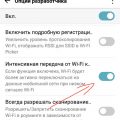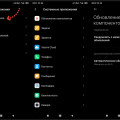В наше время мобильные технологии играют ключевую роль в нашей повседневной жизни, предоставляя нам множество возможностей и удобств. Интернет-соединение на андроид-устройствах является неотъемлемой частью нашей связи с внешним миром, позволяя нам быть в курсе последних событий, обмениваться информацией и взаимодействовать с другими людьми.
Однако не всегда сигнал Wi-Fi на мобильных устройствах оказывается стабильным и быстрым. Периодические проблемы с соединением могут вызывать раздражение и ограничивать наши возможности. В таком случае очень важно знать, как повысить скорость интернета на андроид-устройствах, чтобы наслаждаться безпрепятственной работой и комфортом во время использования мобильного интернета.
В данной статье мы рассмотрим несколько эффективных методов, которые помогут ускорить Wi-Fi на вашем андроиде, позволяя сэкономить время и получить максимально возможную производительность от вашего устройства.
Оптимизация работы Wi-Fi на мобильных устройствах под управлением операционной системы Android
- Анализ проблем
- Выбор оптимального частотного диапазона
- Проверка наличия обновлений прошивки
- Управление сетевыми настройками
- Избегание перегрузки Wi-Fi сети
- Повышение качества сигнала
Первым шагом к оптимизации Wi-Fi на устройстве под управлением Android следует проанализировать возможные проблемы и их причины. Для этого полезно ознакомиться с доступной документацией и советами от производителя устройства или разработчиков операционной системы.
Одной из наиболее эффективных методов оптимизации Wi-Fi является выбор правильного частотного диапазона. Использование 5 ГГц диапазона может существенно повысить скорость передачи данных и уменьшить влияние помех от других устройств.
Регулярное обновление прошивки устройства может исправить известные проблемы и улучшить совместимость с Wi-Fi сетями. Проверьте наличие обновлений и установите их при необходимости.
Управление сетевыми настройками Android-устройства позволяет оптимизировать работу Wi-Fi. Настройте приоритет сетей, отключите автоматическое подключение к открытым сетям или отключите функцию поиска сетей в фоновом режиме.
Избежать перегрузки Wi-Fi сети можно использованием функции Quality of Service (QoS) на роутере, которая предоставляет приоритет доступа к сети определенным устройствам или услугам. Это поможет избежать замедления скорости для всей сети.
Повышение качества сигнала Wi-Fi можно достичь путем правильной установки роутера и устройства. Разместите роутер в центральной части помещения, избегая преград и помех, а также установите антенну в вертикальном положении.
Оптимальное размещение маршрутизатора для повышения скорости Wi-Fi на устройствах с операционной системой Android
Маршрутизатор – это устройство, отвечающее за передачу данных между устройствами в сети. От его правильного размещения зависит качество и скорость Wi-Fi соединения на Android-устройствах. Некоторые рекомендации помогут определить оптимальное местоположение маршрутизатора для достижения максимальной производительности Wi-Fi:
| 1. Разместите маршрутизатор в центре помещения. Чтобы обеспечить равномерное распространение Wi-Fi сигнала по всему помещению, следует разместить маршрутизатор в центре помещения. Это поможет минимизировать преграды и интерференцию, которые могут ослабить сигнал Wi-Fi. | 2. Избегайте препятствий и помех. Металлические предметы, стены и другие препятствия могут существенно ослабить Wi-Fi сигнал. Разместите маршрутизатор так, чтобы его сигнал не блокировался препятствиями или не находился рядом с электронными устройствами, которые могут создавать помеху. |
| 3. Поставьте маршрутизатор на поднятую поверхность. Местоположение маршрутизатора на поднятой поверхности, такой как стол или полка, позволит ему передавать сигнал на большее расстояние и обеспечит более широкое покрытие Wi-Fi. | 4. Используйте усилители сигнала или повторители. Для усиления Wi-Fi сигнала и расширения зоны охвата, можно использовать дополнительные устройства, такие как усилители сигнала или повторители, располагая их на стратегически важных точках в помещении. |
Следуя вышеперечисленным рекомендациям и разместив маршрутизатор в оптимальном местоположении, вы сможете повысить стабильность и скорость Wi-Fi соединения на устройствах с ОС Android, обеспечив наилучшие условия для бесперебойной работы и комфортного использования интернета.
Размещение маршрутизатора в центральной точке помещения
Размещение маршрутизатора в центре помещения дает возможность сигналу проникать во все углы, а также снижает вероятность взаимодействия с преградами, такими как стены или мебель. Такой подход особенно полезен в больших домах или квартирах с множеством комнат, где силу сигнала Wi-Fi можно значительно улучшить, расположив маршрутизатор в центре общей зоны.
| Преимущества | Недостатки |
| 1. Равномерное распределение сигнала | 1. Ограничение выбора размещения маршрутизатора |
| 2. Минимизация помех и снижение вероятности взаимодействия с преградами | 2. Не позволяет полностью устранить все возможные проблемы с сигналом |
| 3. Улучшение стабильности подключения | 3. Может потребоваться проведение дополнительных работ по прокладке кабелей |
Размещение маршрутизатора в центре дома является одним из доступных способов повышения качества беспроводной связи на устройствах Android. Оно позволяет увеличить радиус действия и стабильность подключения, создавая более полноценную и удобную сетевую среду для всех устройств в доме.
Без преград: обеспечьте свободную передачу сигнала маршрутизатором
Один из факторов, влияющих на скорость и качество Wi-Fi-соединения на вашем устройстве, может быть связан с препятствиями, которые могут блокировать передачу сигнала маршрутизатора. Плотные стены, металлические конструкции или другие преграды на пути сигнала могут ослабить силу и дальность Wi-Fi-подключения.
Для оптимальной работы вашего Wi-Fi сигнала на андроид-устройстве важно убедиться, что маршрутизатор размещен на открытой площади без преград. Если ваш маршрутизатор находится в закрытой комнате или скрыт за мебелью, возможно, сигнал недостаточно проникает во все углы вашего дома или офиса. В таком случае, переместите маршрутизатор в центральное положение и избегайте помещения его рядом с металлическими или электронными устройствами, которые могут мешать передаче сигнала.
Иногда может потребоваться переустановка маршрутизатора в другом месте вашего дома или офиса для достижения лучшего сигнала Wi-Fi. Вы можете использовать мобильное приложение для проверки идентификации точек наибольшего ослабления сигнала, чтобы определить оптимальное расположение маршрутизатора. Не забудьте также проверить, нет ли на пути сигнала других устройств, которые могут преграждать его передачу, и, если есть возможность, попробуйте переместить или переориентировать эти устройства.
Вынесите роутер среди прочих электронных устройств
Дело в том, что электромагнитные поля, которые генерируются другими электронными устройствами, могут повлиять на качество Wi-Fi сигнала. Если роутер находится вдалеке от остальной электроники, сигнал Wi-Fi может сталкиваться с дополнительными помехами, что приведет к снижению скорости передачи данных и непостоянному соединению.
Перемещение роутера вблизи других электронных устройств помогает улучшить качество Wi-Fi сигнала, так как его работа будет меньше подвержена помехам из-за конкурирующих электромагнитных полей. Это может привести к более стабильному и быстрому интернет-соединению на вашем устройстве.
Изменение частотного диапазона маршрутизатора
Многие маршрутизаторы поддерживают два основных частотных диапазона: 2,4 ГГц и 5 ГГц. Каждый из них имеет свои преимущества и ограничения. Переключение между этими диапазонами может помочь улучшить качество и скорость Wi-Fi-соединения на вашем устройстве.
| Частотный диапазон | Преимущества | Ограничения |
|---|---|---|
| 2,4 ГГц | Обеспечивает широкий радиус действия, лучше проникает через преграды | Подвержен большему количеству интерференций от других устройств (например, микроволновки), ограниченная пропускная способность |
| 5 ГГц | Предлагает более высокую скорость передачи данных, меньше подвержен интерференциям | Обеспечивает меньший радиус действия, может быть затруднено проникновение через стены и другие преграды |
Для изменения частотного диапазона маршрутизатора вам необходимо зайти в настройки администрирования маршрутизатора. Обратите внимание, что процедура может незначительно отличаться в зависимости от модели и производителя маршрутизатора.
После входа в настройки маршрутизатора найдите раздел, отвечающий за частотный диапазон и выберите желаемый диапазон (2,4 ГГц или 5 ГГц). Сохраните изменения и перезапустите маршрутизатор, чтобы применить новые настройки.
Изменение частотного диапазона маршрутизатора может повлиять на качество и скорость Wi-Fi-соединения на вашем устройстве. Экспериментируйте с разными диапазонами и настройками, чтобы найти оптимальный вариант для вашей конкретной ситуации.
Проверьте, не перегружено ли текущее Wi-Fi-сетевое окружение на выбранной частоте
| Шаг 1: | Проверьте доступные Wi-Fi-сети в вашем окружении и узнайте, какая из них работает на выбранной частоте. Это можно сделать, открыв панель настроек Wi-Fi на вашем Android-устройстве. |
| Шаг 2: | Если вы обнаружили, что существует множество сетей, работающих на выбранной частоте, возможно, что они конкурируют друг с другом за пропускную способность и вызывают перегрузку. Для лучшей производительности рекомендуется выбрать менее загруженную частоту. |
| Шаг 3: | Если у вас нет возможности изменить частоту, попробуйте временно отключить некоторые устройства, подключенные к Wi-Fi, чтобы сократить количество активных устройств и уменьшить перегрузку. |
Проведение проверки позволит оценить текущее состояние Wi-Fi-сети и выявить возможные проблемы перегрузки, что в дальнейшем может помочь улучшить скорость и производительность вашей Wi-Fi-сети на Android-устройстве.
Разнообразие частотных диапазонов для улучшения скорости Wi-Fi на Android
В данном разделе рассмотрим способ ускорения Wi-Fi на устройствах Android путем переключения на другой частотный диапазон в настройках маршрутизатора.
Wi-Fi работает на двух частотных диапазонах: 2,4 ГГц и 5 ГГц. Частотный диапазон 2,4 ГГц широко используется и часто сталкивается с перегруженностью и помехами от других устройств, что может снижать скорость подключения. В то же время, частотный диапазон 5 ГГц предоставляет более широкий диапазон частот и меньше помех от других устройств, что способствует более высокой скорости Wi-Fi на устройствах Android.
При переключении на частотный диапазон 5 ГГц необходимо учитывать совместимость вашего устройства Android и маршрутизатора, так как не все устройства поддерживают работу с частотным диапазоном 5 ГГц. Также следует учитывать расстояние между вашим устройством и маршрутизатором, так как диапазон 5 ГГц имеет более ограниченную область покрытия по сравнению с диапазоном 2,4 ГГц.
Для изменения частотного диапазона Wi-Fi в настройках маршрутизатора, вам необходимо зайти в его административный интерфейс через веб-браузер на компьютере или мобильном устройстве. Настройки частотного диапазона обычно находятся в разделе Wi-Fi или Беспроводные настройки. Переключите режим работы маршрутизатора на частотный диапазон 5 ГГц, сохраните изменения и перезагрузите маршрутизатор.
После переключения на частотный диапазон 5 ГГц, вам следует проверить скорость Wi-Fi на вашем устройстве Android. Если скорость подключения увеличилась, вы сможете наслаждаться более быстрой и стабильной работой Wi-Fi на своем устройстве.
Вариант использования 5 ГГц диапазона на поддерживаемых устройствах
Некоторые современные андроид-устройства обладают способностью работать в 5 ГГц диапазоне, который предлагает некоторые преимущества для улучшения производительности Wi-Fi. Если ваше устройство поддерживает эту функцию, вы можете попробовать использовать ее, чтобы усилить и ускорить сигнал без проводов.
5 ГГц диапазон отличается от стандартного 2,4 ГГц диапазона более высокой пропускной способностью и меньшей подверженностью помехам от других устройств, работающих на 2,4 ГГц. Это может привести к более стабильному и быстрому подключению к Wi-Fi сети.
Однако следует отметить, что не все роутеры и точки доступа поддерживают 5 ГГц диапазон, поэтому перед использованием этой функции убедитесь, что ваша сеть поддерживает ее. Вы можете проверить это в настройках вашего маршрутизатора или точки доступа.
Если ваша сеть поддерживает 5 ГГц, вам нужно будет включить эту функцию на вашем устройстве. Обычно это делается через настройки Wi-Fi в меню настройки устройства. После включения функции 5 ГГц, ваше устройство будет искать доступные Wi-Fi сети в этом диапазоне и позволит вам выбрать подключение к ним.
Однако стоит отметить, что дальность сигнала в 5 ГГц диапазоне может быть немного меньше по сравнению с 2,4 ГГц, поэтому убедитесь, что вы находитесь достаточно близко к маршрутизатору или точке доступа для хорошего сигнала.
Использование 5 ГГц диапазона может быть полезным способом увеличить скорость и надежность вашего Wi-Fi соединения на поддерживаемых устройствах. Это может особенно эффективно работать в условиях, где на 2,4 ГГц диапазоне существует много сетей или других устройств, которые могут влиять на сигнал. Попробуйте включить и использовать 5 ГГц диапазон для оптимальной производительности вашей Wi-Fi сети.